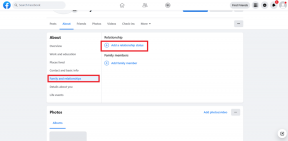7 módszer a nem működő iPhone naptárkereső javítására
Vegyes Cikkek / / April 05, 2023
Szeretné megnézni múltbeli vagy közelgő találkozója vagy utazási terveit? Vagy mikor volt az utolsó vagy a következő orvosi időpontod? Nos, rákereshet a találkozóra és az eseményre a Naptár alkalmazásban. De mi van, ha az iPhone naptárkereső funkciója nem működik? Nos, ez a cikk segít a probléma megoldásában.
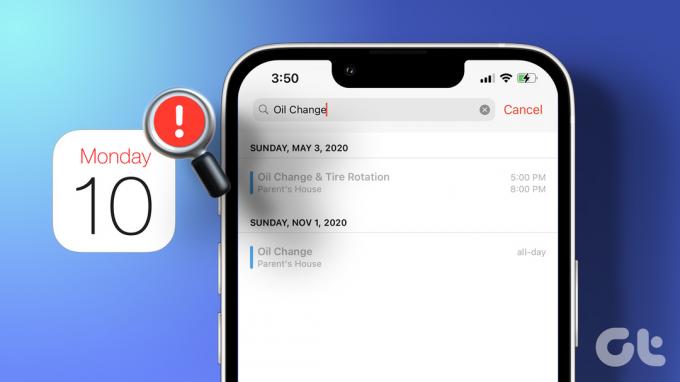
Ha hozzáad egy eseményt a naptárhoz, akkor könnyebben emlékezhet rá, és így részt vehet rajta. A keresési funkció pedig lehetővé teszi, hogy bármikor visszanézzen rá. Nyilvánvaló, hogy ha a naptárkereső funkció nem működik, ez nem lehetséges, ezért próbálja ki ezt a 7 feltörést, és mielőbb javítsa ki a problémát.
jegyzet: Bár az Apple hivatalosan nem állítja, a felhasználók arról számoltak be, hogy iPhone-on vagy iPaden legfeljebb egy évre kereshetnek vissza. Bár ha MacBookod van, kereshetsz régebbi eseményeket is.
1. Indítsa újra a Naptár alkalmazást
Kezdjük azzal, hogy feltételezzük, hogy a probléma egy kisebb hiba. Ha igen, az alkalmazás újraindítása segíthet. Így zárhatja be és nyithatja meg újra a Naptár alkalmazást iPhone készüléken.
1. lépés: Indítsa el az alkalmazásváltót
- iPhone-hoz Face ID-vel: Csúsztassa ujját felfelé a képernyő aljától a közepe felé, és tartsa lenyomva.
- Touch ID-vel rendelkező iPhone esetén: Kattintson duplán a Kezdőlap gombra.
2. lépés: Keresse meg a Naptár alkalmazást (szükség esetén csúsztassa balra vagy jobbra).
3. lépés: Tartsa lenyomva, és húzza felfelé az alkalmazást a bezárásához.


4. lépés: Most lépjen a kezdőképernyőre, az alkalmazáskönyvtárba, vagy használja a Siri Search-t a Naptár alkalmazás újraindításához.
Tesztelje a keresési funkciót. Ha továbbra sem talál egy aktuális vagy múltbeli eseményt a naptárban, próbálkozzon a következő megoldással.
2. Indítsa újra az iPhone-t
Az ötlet egyszerű, állítsa vissza a gyorsítótárat az iPhone újraindításával. Általában számos problémát kijavít, beleértve a naptár problémát az iPhone-on. Íme, hogyan kell csinálni:
1. lépés: Húzza a bekapcsológombot a képernyőre:
- iPhone SE 2 vagy 3, 7 és 8 sorozatú készülékeken: Nyomja meg és tartsa lenyomva az oldalsó gombot, amíg meg nem jelenik a kikapcsolás csúszka.
- iPhone X és újabb készülékeken: Nyomja meg és tartsa lenyomva egyszerre a hangerő le/fel és az oldalsó gombokat, amíg meg nem jelenik a bekapcsoló csúszka.
2. lépés: Húzza el a tápfeszültség csúszkát az eszköz kikapcsolásához.

3. lépés: Most nyomja meg és tartsa lenyomva a bekapcsológombot az iPhone újraindításához.
Az újraindítás után ellenőrizze, hogy a probléma megoldódott-e, vagy lépjen tovább.
3. Győződjön meg arról, hogy a Naptár szinkronizálása minden eseményhez be van állítva
Ha egy régi vagy egy másik eszközön létrehozott közelgő eseményt keres, akkor ez a hack megteszi a trükköt.
1. lépés: Nyissa meg a Beállításokat, és koppintson a Naptár elemre.
2. lépés: Válassza a Szinkronizálás lehetőséget.
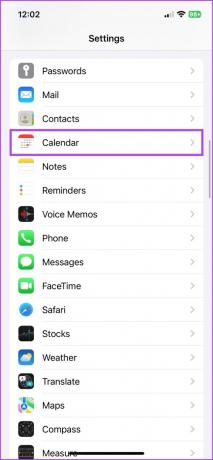
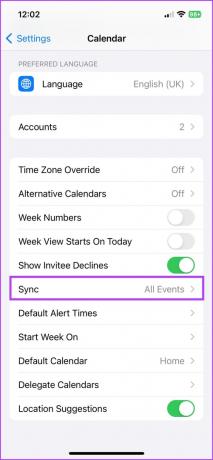
3. lépés: Itt válassza az Összes esemény lehetőséget, ha még nincs kiválasztva.
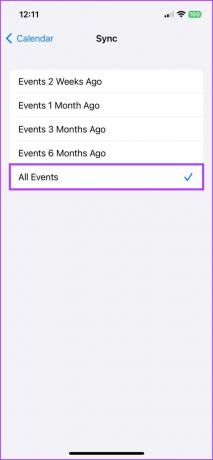
4. lépés: Most várjon néhány másodpercet, és indítsa el a Naptár alkalmazást.
5. lépés: Koppintson a Naptárak fülre, és húzza lefelé a tetejéről a naptár frissítéséhez.
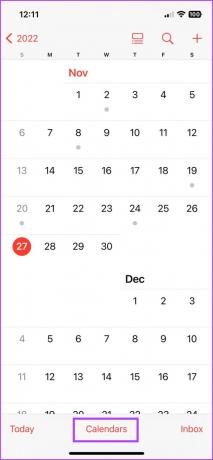
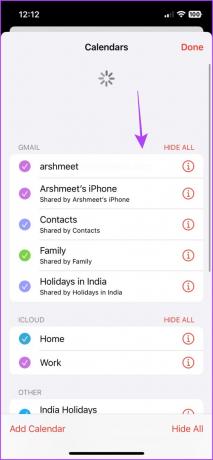
Ha az Összes esemény már ki van választva, válasszon egy adott időkeretet, például az 1 hónapja visszamenőleges eseményeket. Frissítse a Naptár alkalmazást, és váltson újra az Összes eseményre. Ez segíthet a hiba kijavításában és a keresési funkció visszaállításában.
Az is előfordulhat, hogy az iPhone-naptár nem szinkronizálódik, és így nem tud eseményeket keresni. Kipróbálhatja a javításokat az útmutatónkban hogyan lehet kijavítani, hogy a naptár nem szinkronizálódik az iPhone készüléken hogy biztosítsa a szinkronizálást.
4. Győződjön meg arról, hogy az összes csoport be van kapcsolva
Az Apple lehetővé teszi több naptár beállítását; a megosztottaktól a munkahelyi/személyes naptárakig, lehetővé téve az események rendszerezését. Előfordulhat azonban, hogy a keresett események egy másik csoporthoz tartoznak. Ezért győződjön meg arról, hogy az összes naptárcsoport engedélyezve van.
1. lépés: Indítsa el a Naptár alkalmazást.
2. lépés: Válassza alul a Naptár lapot.
3. lépés: Ellenőrizze az összes fontos naptárcsoportot, majd érintse meg a csoportot a bekapcsoláshoz.
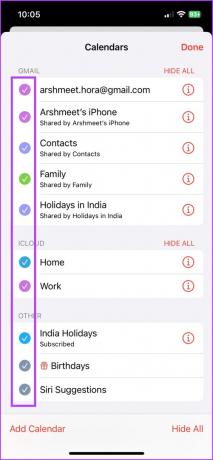
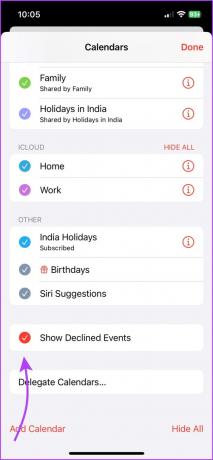
Extra intézkedésként jelölje be az Elutasított események megjelenítése jelölőnégyzetet is, hogy megbizonyosodjon arról, hogy minden régi, el nem fogadott esemény is szerepel a keresésben.
jegyzet: Az is előfordulhat, hogy a keresett esemény egy olyan megosztott naptárhoz tartozik, amelyre már nem iratkozott fel, így nem találja.
5. Frissítse az iOS-t, hogy javítsa az iPhone naptárkereső működését
Egy másik valószínű oka annak, hogy az Apple Calendar keresése nem működik, az iOS hibája lehet. És szerencsére ez a következő frissítéssel javítható.
1. lépés: Nyissa meg az iPhone beállításokat.
2. lépés: Koppintson az Általános elemre, és válassza a Szoftverfrissítés lehetőséget.


3. lépés: Ha elérhető frissítés, érintse meg a Letöltés és telepítés elemet.

A frissítés befejezése után próbáljon meg eseményeket keresni a Naptár alkalmazásban. Remélhetőleg működik, különben vissza kell állítanunk az iPhone-t.
6. Állítsa vissza az összes beállítást az iPhone-on
Amikor te állítsa vissza az iPhone beállításait, törli az összes mentett beállítást, beleértve a Wi-Fi jelszavakat, a Bluetooth-eszközöket és egyebeket. Bár valószínűleg visszaállítja a hibát vagy problémát, amely megakadályozza, hogy az iPhone naptárában eseményeket keressen.
Nos, ez extrém intézkedésnek hangzik, de a kétségbeesett idők intenzív problémamegoldást igényelnek.
1. lépés: Indítsa el a Beállítások alkalmazást, és lépjen az Általános elemre.
2. lépés: Görgessen le, és válassza az „iPhone átvitele vagy visszaállítása” lehetőséget.
3. lépés: Koppintson a Visszaállítás elemre.


4. lépés: Válassza az Összes beállítás visszaállítása lehetőséget, majd adja meg jelszavát.
5. lépés: Végül válassza a Reset All Settings (Összes beállítás visszaállítása) lehetőséget ismét a megerősítéshez.


7. Lépjen kapcsolatba az Apple ügyfélszolgálatával
Nos, ha semmi más nem működik, ideje felhívni vagy kapcsolatba lépni az Apple ügyfélszolgálatával. Ezt úgy teheti meg a támogatási alkalmazás letöltése vagy látogasson el az Apple támogatási webhelyére
Keressen eseményeket az iPhone naptárában
Reméljük tehát, hogy ezek a javítások újra működésbe hozzák az iPhone-naptárkeresést. Ha pedig az iOS-naptár nem felel meg a számlájának, megtekintheti ezt a listát Apple Calendar alternatívák iPhone-hoz. Ossza meg velünk választását, kérdéseit vagy kérdéseit az alábbi megjegyzés részben.
Utolsó frissítés: 2022. november 29
A fenti cikk olyan társult linkeket tartalmazhat, amelyek segítenek a Guiding Tech támogatásában. Ez azonban nem befolyásolja szerkesztői integritásunkat. A tartalom elfogulatlan és hiteles marad.